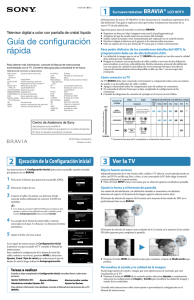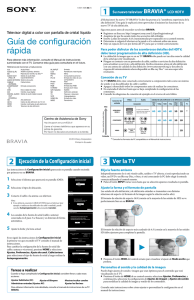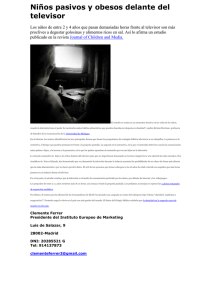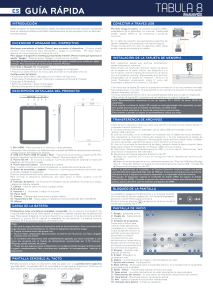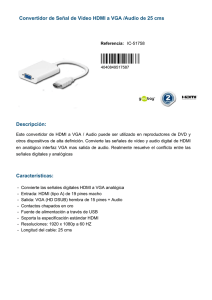Televisor digital en color de pantalla de cristal líquido
Anuncio
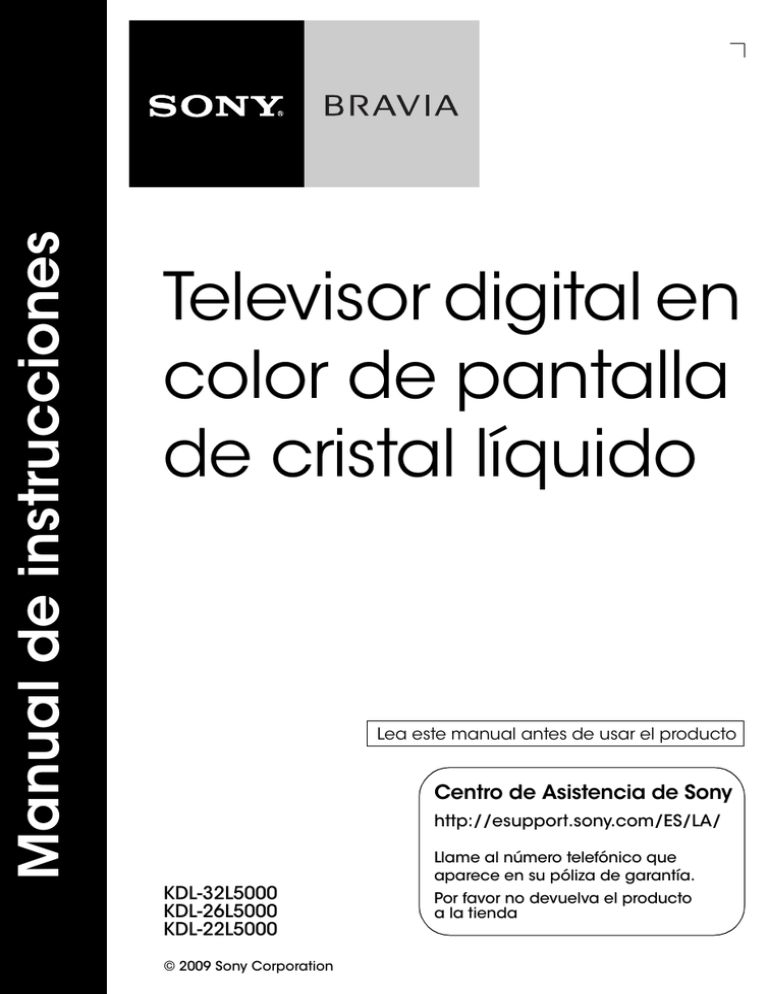
Manual de instrucciones
Televisor digital en
color de pantalla
de cristal líquido
Lea este manual antes de usar el producto
Centro de Asistencia de Sony
http://esupport.sony.com/ES/LA/
Llame al número telefónico que
aparece en su póliza de garantía.
KDL-32L5000
KDL-26L5000
KDL-22L5000
© 2009 Sony Corporation
Por favor no devuelva el producto
a la tienda
Registro de propiedad
El modelo y el número de serie están situados en la parte
posterior del televisor. Anote esos números en el espacio que
tiene a continuación. Refiérase a ellos cuando contacte con su
distribuidor Sony acerca de este televisor.
Nombre de modelo
Su TV BRAVIA califica para el programa
ENERGY STAR® en el modo “Doméstico”.
Cumple con estrictos principios de uso eficiente de
la energía establecidos por la Agencia de
Protección Ambiental y por el Departamento de
Energía de Estados Unidos. ENERGY STAR es un
programa conjunto de estas entidades
gubernamentales diseñado para promover productos y prácticas de
uso eficiente de la energía.
❑
N° de serie
PRECAUCIÓN
Para evitar las descargas eléctricas y la exposición de los contactos,
no utilice este enchufe polarizado de corriente alterna con un cable
de extensión, receptáculo u otro tomacorriente a menos que los
contactos puedan ser introducidos completamente.
❑
Opere el TV únicamente con ca de 120 V a 240 V.
La configuración inicial del TV fue diseñada para cumplir
con los requisitos del programa ENERGY STAR.
❑
Si se modifican ciertas características, ajustes y funciones
del TV (p. ej. Imagen/Sonido, Ahorro de energía), es posible
que se modifique un poco el consumo de energía.
Según los cambios realizados en los ajustes, el incremento del
consumo de energía puede aumentar y es posible que supere el
límite que exige la calificación ENERGY STAR.
PRECAUCIÓN
Utilice el siguiente SOPORTE DE MONTAJE MURAL Sony
especificado para su modelo de TV.
Nº de modelo del televisor Sony
Información sobre la licencia
Macintosh es una marca comercial de Apple Inc., registrada en
EE. UU. y otros países.
HDMI, el logotipo de HDMI y High-Definition Multimedia
Interface son marcas comerciales o marcas comerciales registradas
de HDMI Licensing, LLC.
Fergason Patent Properties, LLC:
N° de patente de EE.UU. 5.717.422
N° de patente de EE.UU. 6.816.141
Fabricado bajo licencia de Dolby Laboratories. Dolby y el símbolo
de la doble D son marcas comerciales de Dolby Laboratories.
Blu-ray Disc es una marca comercial.
“BRAVIA”,
, BRAVIA Sync, y
son marcas
comerciales o marcas registradas de Sony Corporation.
“PlayStation” es una marca comercial registrada y “PS3” es una
marca comercial de Sony Computer Entertainment Inc.
Nº de modelo del
soporte de montaje
mural Sony
KDL-22L5000
KDL-26L5000
KDL-32L5000
SU-WL100
SU-WL500
Si se utilizan con otros SOPORTES DE MONTAJE MURAL,
podrían quedar inestables y provocar daños personales.
Limpieza
Cuando limpie el TV, asegúrese de desenchufarlo para evitar
choques eléctricos.
• Repase la pantalla de LCD con una tela suave.
• Las manchas rebeldes se pueden limpiar con una tela suave
humedecida con agua tibia y jabón suave.
• Si utiliza un paño previamente tratado con productos químicos,
siga las instrucciones del envase.
• No use nunca solventes fuertes como solvente, alcohol o bencina
para limpiar el TV.
• Consulte la información adicional en el Manual de Seguridad.
Este manual corresponde a los modelos de la serie KDL-L5000 de BRAVIA, clases de 22, 26 y 32 con el tamaño de la pantalla medido en
forma diagonal. La clase 22 ofrece un tamaño de imagen visible de 21,6 pulgadas, y la clase 32 ofrece un tamaño de imagen visible de
31,5 pulgadas, ambos valores medidos diagonalmente.
2
Referencia de funciones y traducciones
En este manual se incluyen ciertos términos en inglés. A continuación encontrará su traducción y explicación.
Texto en el manual
Español
ANT
ATSC
AUDIO L, R
AUDIO OUT L/R
AUTO SAP
A/V
CABLE/ANTENNA
CATV
CC (Closed Captions)
CHANNEL +/–, CH +/–,
– CHANNEL +
CineMotion
Antena
Marca comercial registrada
AUDIO-izquierda, derecha
Salida de audio izquierda/derecha
Segundo programa de audio automático
Audio/Video
Cable/Antena
Sistema de televisión por cable
Vista de subtítulos
Canal +/–, – Canal +
DIGITAL/ANALOG
DISPLAY
DVD
DVI
DVR
ENTER, ENT
FAVORITES
FCC
HD15
HDD
HDMI
HDTV
IN
INPUT
IR - Infrared Receiver
JUMP
LCD
L/R
MENU
MTS
MUTING
OPTICAL OUT
OUT
PC
PC AUDIO IN
PC IN
PICTURE
PIP
POWER
QAM
RETURN
RGB
S VIDEO IN
Marca comercial registrada
Explicación
Esta opción permite que el televisor detecte en
forma automática el contenido de las películas y
ofrezca una imagen de máxima calidad.
Digital/Analógico
Mostrar
Disco digital de video
Interfaz visual digital
Grabadora de video digital
Ingresar
Favoritos
Comisión Federal de Comunicaciones de Estados
Unidos de America
Cable de Alta Densidad de 15 puntos para
computadora
Unidad de disco duro
Interfaz multimedia de alta definición
Televisión de alta definición
Entrada
Entrada
Receptor infrarrojo
Alternardor de canales
Pantalla de cristal líquido
Izquierda/Derecha
Menú
Sonido multicanal del televisor
Silenciador
Salida optica
Salida
Computadora personal
Entrada de audio de una computadora
Entrada de video de una computadora
Imagen
Imagen dentro de la imagen
Alimentación
Modulación de la amplitud de la cuadratura
Volver
Rojo, verde y azul
Entrada de S VIDEO
(Continúa)
3
Texto en el manual
Español
SAP
SERVICE ONLY
Programa secundario de audio
PARA USO DEL SERVICIO TÉCNICO
ÚNICAMENTE
En espera
Auto volumen
Super adaptador de gráficos de video
Super matriz de gráficos extendida
Temporizador (es)
Herramientas
Televisión
Frecuencia ultra alta
Asociación de Estándares de Electrónica y Video
Matriz de gráficos de video
Frecuencia muy alta
Entrada de VIDEO 2 VIDEO/
L(izq)(MONO)-R(der) AUDIO
VIDEO/izquierda (MONO)-AUDIO-derecha
Volumen +/–, – Volumen +
STANDBY
Steady sound
SVGA
SXGA
TIMER (s)
TOOLS
TV
UHF
VESA
VGA
VHF
VIDEO IN 2 VIDEO/
L(MONO)-R AUDIO
VIDEO/L (MONO)-AUDIO-R
VOLUME +/–, VOL +/– ,
– VOL +
WIDE
WXGA
XGA
Explicación
Panorámico
Matriz panorámica de gráficos extendida
Matriz de gráficos extendida
Nota: Informaciones y traducciones referentes al uso del control remoto, consulte las páginas 20-21.
4
Contenido
Presentación de su nuevo BRAVIA®
®
Uso de los menús
Bienvenido al mundo de BRAVIA . . . . . . . . .6
Desplazarse por los menús del TV . . . . . . . . 27
Disfrute de una experiencia de alta
definición (HD) deslumbrante con
su BRAVIA . . . . . . . . . . . . . . . . . . . . . . . . .6
Uso de la configuración de Imagen . . . . . . . 28
Los cuatro pasos para una experiencia de
alta definición asombrosa. . . . . . . . . . . . . .7
Funciones destacadas del televisor . . . . . . . .7
Uso de la configuración de Sonido . . . . . . . . 29
Uso de la configuración de Pantalla . . . . . . . 30
Uso de la configuración de Canal . . . . . . . . .32
Uso de la configuración de Bloqueo . . . . . . . 33
Uso de la configuración de Ajustes. . . . . . . . 34
Procedimientos iniciales
Configuración de su televisor . . . . . . . . . . . . .8
Ubicación de entradas y salidas . . . . . . . . . . .9
Adjuste del ángulo de visión del TV . . . . . . .10
Conexión del televisor. . . . . . . . . . . . . . . . . . 11
Información adicional
Tabla de referencia de la señal de entrada
de la computadora para computadora y
HDMI IN 1/2/3. . . . . . . . . . . . . . . . . . . . . . 37
Conexión de otros equipos . . . . . . . . . . . . . . 14
Preparación del TV para montaje en la
pared . . . . . . . . . . . . . . . . . . . . . . . . . . . . 38
Sujeción de los cables de conexión . . . . . . .15
Solución de problemas . . . . . . . . . . . . . . . . . 39
Si instala el TV en una pared o en un lugar
cerrado . . . . . . . . . . . . . . . . . . . . . . . . . . .15
Nota importante . . . . . . . . . . . . . . . . . . . . . . 44
Fijación del TV . . . . . . . . . . . . . . . . . . . . . . . 16
Indice . . . . . . . . . . . . . . . . . . . . . . . . . . . . . . 46
Especificaciones . . . . . . . . . . . . . . . . . . . . . . 45
Ejecutando configuración inicial . . . . . . . . . . 18
Operación del TV
Uso del control remoto . . . . . . . . . . . . . . . . . 19
Descripción de los botones del control
remoto . . . . . . . . . . . . . . . . . . . . . . . . . . . 20
Controles del televisor . . . . . . . . . . . . . . . . . 22
Uso de las funciones
Cómo usar el Control para HDMI con
BRAVIA® Sync™ . . . . . . . . . . . . . . . . . . . 23
Uso de la función PIP . . . . . . . . . . . . . . . . . . 24
Favoritos . . . . . . . . . . . . . . . . . . . . . . . . . . . . 24
Modo ancho . . . . . . . . . . . . . . . . . . . . . . . . . 25
Modo ancho con PC . . . . . . . . . . . . . . . . . . . 25
Entradas . . . . . . . . . . . . . . . . . . . . . . . . . . . . 26
5
Presentación de su nuevo BRAVIA®
Bienvenido al mundo de BRAVIA®
®
Gracias por elegir este televisor Sony BRAVIA de alta definición. Consulte los
documentos descritos abajo para aprovechar al máximo todo lo que su TV le ofrece.
Manual de seguridad
Contiene las medidas de
precaución para mantenerlo
seguro, tanto a usted como a
su televisor. Lea esta
información antes de
configurar su televisor.
Guía de configuración rápida
Allí encontrará información para configurar
el TV, los diagramas de conexión y
características destacadas del TV.
Manual de instrucciones
Ofrece la información más
detallada para que pueda
hacer funcionar su televisor.
Disfrute de una experiencia de alta definición (HD)
deslumbrante con su BRAVIA
La calidad de la imagen que verá en su TV BRAVIA es equiparable a la calidad de la
señal que recibe. Para experimentar el sensacional detalle de su nuevo TV BRAVIA,
necesita acceder a la programación de alta definición (HD). El TV BRAVIA puede recibir
y visualizar programación de alta definición procedente de:
•
•
•
•
Emisiones por aire a través de una antena para TV de alta definición
Suscripción a cable HD
Suscripción a satélite HD
Reproductor de Blu-ray Disc™ u otros equipos externos compatibles con HD
Contacte a su proveedor de cable o satélite para obtener más información acerca de
cómo actualizar la programación de HD.
6
TV, sonido, fuente y configuración
Además de su televisor BRAVIA, un sistema de alta definición (HD) requiere un sistema
de sonido HD, una fuente de programación HD y una configuración correcta de las
conexiones. Consulte la Guía de configuración rápida, incluida por separado, para
conectar equipos opcionales.
Podrá disfrutar de las imágenes nítidas, los
movimientos continuos y el alto impacto
visual de las señales HD de 1 080 líneas, tal
como figura aquí.
Cuando compare la señal de alta definición
con una señal analógica estándar, notará la
gran diferencia en la calidad de la imagen. Si
aparecieran líneas negras como se muestra
aquí, presione WIDE en el control remoto
para completar la pantalla.
Funciones destacadas del televisor
Su BRAVIA ofrece muchas características prácticas, como las siguientes:
➢ BRAVIA® Sync™: El televisor BRAVIA permite la comunicación con otros
equipos Sony que acepten la función Control de HDMI (página 23).
➢ PIP (imagen e imagen): Puede trabajar en su PC mientras mira su programa de
TV favorito (página 24).
➢ Favoritos: Sus entradas y canales favoritos se acceden con gran facilidad
(página 24).
➢ Ancho automático: Configure su televisor para ajustar automáticamente la
pantalla sobre la base de la resolución de la señal (página 25).
➢ Selección de entrada: Puede alternar fácilmente entre los equipos conectados
(página 26).
7
Presentación de su nuevo BRAVIA®
Los cuatro pasos para una experiencia de alta definición
asombrosa
Procedimientos iniciales
Configuración de su televisor
La TV se entrega con un soporte de sobremesa desmontable para que pueda instalar el TV en la
pared directamente. Si decide no montar el TV en la pared, tendrá que instalar el soporte de
sobremesa. Para completar la tarea utilice los tornillos (suministrados) y un destornillador Phillips.
Lea las instrucciones en la cinta adherida a la unidad de TV. Consulte las instrucciones de
instalación que vienen adheridas a la unidad de TV.
Tenga en cuenta lo siguiente al configurar el TV:
• Desconecte todos los cables para transportar el TV.
• Para transportar el TV asegúrese de contar con la cantidad suficiente de personas; para los TV
de gran tamaño se necesitan dos o más personas.
• Es muy importante dónde se colocan las manos para trasladar el televisor, por seguridad y para
evitar cualquier daño.
KDL-26L5000/KDL-32L5000
KDL-22L5000
• Se necesita una ventilación adecuada (consulte la página 15).
• Para una mejor calidad de imagen, no exponga la pantalla a iluminación directa o a la luz del sol.
• Evite instalar el televisor en una habitación con materiales reflectantes en las paredes o el piso.
• Evite trasladar el televisor de un área fría a una caliente. Los cambios bruscos de temperatura
ambiente pueden crear humedad por condensación. Como consecuencia de ello, podría verse
afectada la calidad de la imagen y de los colores. En caso de que esto ocurra, deje evaporar la
humedad por completo antes de encender el TV.
• Consulte más información acerca de la seguridad en el Manual de Seguridad proporcionado.
• Al completar la conexión de los cables, asegúrese de que el televisor esté afirmado en una
superficie estable o móntelo en una pared. El modelo de soporte de montaje mural Sony adecuado
se puede consultar en la página 2 de este manual. Para obtener más información sobre cómo
asegurar el TV y los elementos que se enumeran a continuación, consulte la página 16.
8
Ubicación de entradas y salidas
Panel
lateral
Panel Posterior
SERVICE
ONLY
4
1
RGB
AUDIO
VIDEO
VIDEO IN
2
DIGITAL
AUDIO
OUT
(OPTICAL)
PB
IN
5
Y
2
9
PR
L
S VIDEO
Procedimientos iniciales
PC IN
CABLE/ANTENNA
(MONO)
L
AUDIO
VIDEO
L
(MONO)
AUDIO
R
3
1
R
2
COMPONENT IN
(1080p/1080i/
720p/480p/480i)
1
AUDIO
OUT
(FIX)
0
3
IN
AUDIO
R
2
VIDEO IN
6
7 8
2
Elemento
Descripción
1 SERVICE
(Servicio)
2 HDMI IN 1/2/3
(Entrada de
HDMI 1/2/3)
L (izq)-AUDIOR (der)
Esta toma se usa únicamente para servicio.
3 VIDEO IN 2
(Entrada de
VIDEO 2)
S VIDEO
VIDEO/L (izq)
(MONO)-AUDIOR (der)
4 PC IN
(Entrada de
computadora)
(RGB/AUDIO)
HDMI (Interfaz multimedia de alta definición) ofre una interfaz de audio/video
digital sin compresión entre este televisor y cualquier equipo de audio/video
equipado con HDMI, como un decodificador, un reproductor de DVD y un receptor
de audio/video. La HDMI es compatible con video mejorado o de alta definición y
con audio digital. Asegúrese de usar únicamente cables HDMI que llevan el
logotipo de HDMI.
Utilice el puerto HDMI IN 1 para conectar el equipo de DVI. Utilice un cable o
adaptador DVI a HDMI (no se incluye). Los equipos que utilizan una conexión DVI
también necesitan una conexión de audio auxiliar con un cable de audio conectado
a AUDIO (I/D).
Conecte a la toma hembra de S VIDEO del equipo de video. Si el video compuesto
y la toma S VIDEO estuvieran conectadas, la señal S VIDEO tendrá prioridad.
Si tuviera un equipo mono, conecte el puerto de la salida de audio con el puerto de
entrada de audio L (MONO) del TV. Utilice VIDEO IN 2 con AUDIO L (izq)
(mono) y R (der).
Conecta a un conector de salida de video y audio de una computadora personal.
También se puede conectar a otro equipo RGB analógico. Lea “Cuadro de
Referencia de Señal de Entrada de PC” en la página 37, para conocer las señales
que se pueden ver.
Para algunas computadoras Apple Macintosh, puede resultar necesario usar un
adaptador (no suministrado). Si se utiliza un adaptador, conéctelo a la computadora
antes de conectar el cable HD15-HD15.
Tal vez deba ajustar la configuración del televisor o la resolución y temporización
de su computadora. Consulte cómo configurar su PC para este TV en la página 13.
(Continúa)
9
Elemento
Descripción
5 DIGITAL AUDIO
OUT (OPTICAL)
(Salida de audio
digital óptica)
6 VIDEO IN 1/
COMPONENT IN
1 (Entrada de
VIDEO 1/
Componente 1)
(1 080p/1 080i/
720p/480p/480i)/
L (izq) (MONO)AUDIO-R (der)
Conecta a una entrada de audio óptica de un equipo de audio digital que es
compatible con PCM/Dolby* digital.
7
8
9
0
Esta toma de entrada se puede usar como una entrada para video compuesto
(VIDEO 1) o como una entrada de video componente (COMPONENT 1). Para uso
compuesto, conecte la toma hembra amarilla a Y/Video para video y use audio
L (izq.) (mono) y R (der.) para señal de audio. Para conexión del componente, use
Y, PB, PR o para video señales y conecte también el audio L (izq) (mono) y R (der)
para señal de audio.
Este televisor puede detectar automáticamente y cambiar entre VIDEO 1 y
COMPONENT 1 cuando está conectado el VIDEO 1 o el COMPONENT 1.
Para configurar en detección automática, presione MENU y vaya a Ajustes.
Seleccione la opción Video/Componente 1 y configure en AUTO.
COMPONENT IN El video componente ofrece mejor calidad de imagen que el S Video y el video
compuesto. Se requiere conexión de audio para las tomas del COMPONENT IN,
2 (Entrada
Componente 2) conecte el audio (L/R [izq/der]).
(1 080p/1 080i/
720p/480p/480i)/
L (izq)-AUDIO-R
(der)
AUDIO OUT (FIX) Conecta a las tomas de audio izquierda y derecha de su equipo de audio analógico.
(Salida de
Puede usar estas salidas para escuchar el audio de su televisor a través de su sistema
audio) (fija)
estéreo.
L (izq)/R (der)
Cable de
Enchufe el cable en el tomacorriente más cercano.
alimentacion
de ca
CABLE/ANTENNA Entrada RF que conecta con su cable o antena VHF/UHF.
(Cable/Antena)
* Fabricado bajo licencia de Dolby Laboratories. Dolby y el símbolo de la doble D son marcas comerciales de Dolby
Laboratories.
• Para ver los formatos de video 480i, 480p, 720p, 1 080i y 1 080p se necesita una conexión HDMI
o una de video componente (YPBPR). El formato 1 080/24p sólo se puede ver con la conexión
HDMI. Este televisor muestra todos los tipos de formato de imagen con una resolución de
1 366 puntos × 768 líneas.
Adjuste del ángulo de visión del TV
KDL-22L5000 únicamente
Este TV puede modificarse dentro de los ángulos que se muestran a continuación.
Ajuste del ángulo hacia atrás y adelante (inclinación)
Vista del frente
10
Posterior
3˚
8˚
Conexión del televisor
Sistema de cable o Sistema de antena VHF/UHF
Cable o VHF/UHF (o sólo VHF)
Cable coaxial de 75 ohm
Parte posterior del TV
CABLE/ANTENNA
• Se recomienda enfáticamente realizar la conexión de la entrada de CABLE/ANTENNA con un
cable coaxial de 75 ohm para recibir una calidad de imagen óptima. Los cables bifilares de
300 ohm pueden verse afectados fácilmente por interferencias de frecuencia radioeléctrica, que
causan una degradación de la señal.
Sistema de cable y Sistema de antena VHF/UHF
Utilice un interruptor opcional A-B para intercambios de RF (Radio frecuencia) (no suministrado)
para alternar entre la programación por cable y por antena de aire, como se indica a continuación.
Interruptor A-B de RF
(Radio frecuencia)
Cable
A
Antena
B
Parte posterior del
TV
CABLE/ANTENNA
• Ajuste la configuración de Tipo de señal en Cable o Antena en la configuración de Canales
para su tipo de señal de entrada (consulte la página 32).
(Continúa) 11
Procedimientos iniciales
Puede disfrutar de la programación digital de alta definición y de definición estándar (si está
disponible en su zona) junto con la programación analógica de definición estándar.
Este TV puede recibir programación digital descodificada tanto para cable (QAM y 8VSB) como
para una antena de VHF/UHF externa (ATSC).
Decodificador de cable HD/Decodificador de satélite HD
Puede disfrutar con la programación de alta definición subscribiéndose a un servicio de cable o de
satélite de alta definición. Para obtener una calidad de imagen óptima, conecte este equipo al TV a
través de la entrada de HDMI o de video componente (con audio) que se encuentra en la parte
posterior del TV.
Mostrado con conexión HDMI
Parte posterior del TV
RGB
AUDIO
Cable de CATV/antena de satélite
PC IN
VIDEO
VIDEO IN
Y
DIGITAL
AUDIO
OUT
Decodificador de cable HD/
Decodificador de satélite HD
(OPTICAL)
PB
PR
L
(MONO)
L
AUDIO
AUDIO
R
R
1
2
COMPONENT IN
(1080p/1080i/
720p/480p/480i)
1
3
AUDIO
OUT
(FIX)
IN
Cable HDMI
Mostrado con conexión de DVI
Cable de DVI a HDMI
Parte posterior del TV
Cable de
CATV/antena
de satélite
RGB
AUDIO
PC IN
VIDEO
VIDEO IN
Decodificador de cable HD/
Decodificador de satélite HD
Y
DIGITAL
AUDIO
OUT
(OPTICAL)
PB
PR
L
(MONO)
L
AUDIO
AUDIO
R
1
R
2
COMPONENT IN
(1080p/1080i/
720p/480p/480i)
1
AUDIO
OUT
(FIX)
3
IN
AUDIO-R (rojo)
AUDIO-L (blanco)
Cable de audio
• Si el equipo tiene una toma DVI pero no tiene una toma HDMI, conecte la toma DVI a la toma
HDMI IN 1 (con cable o adaptador de DVI a HDMI) y conecte la toma de audio a AUDIO IN
(L/R) de HDMI IN 1. Para obtener detalles, consulte la página 9.
12
Mostrado con conexión de componente
Parte posterior del TV
Cable de CATV/ antena de satélite
RGB
AUDIO
PC IN
Decodificador de cable HD/
Decodificador de satélite HD
VIDEO
VIDEO IN
Y
DIGITAL
AUDIO
OUT
(OPTICAL)
PB
Procedimientos iniciales
PR
L
(MONO)
L
AUDIO
AUDIO
R
1
AUDIO-R (rojo)
AUDIO-L (blanco)
PR (rojo)
R
2
COMPONENT IN
(1080p/1080i/
720p/480p/480i)
1
AUDIO
OUT
(FIX)
3
IN
Cable de video componente
PB (azul)
Y (verde)
Cable de audio
PC
Utilice el TV como un monitor para su PC conectando un cable de conexión de HD15 a HD15,
como se muestra a continuación. Este TV también se puede conectar a una PC con un toma de DVI
o HDMI. (Consulte la Guía de configuración rápida.)
Cable de HD15 a HD15
(RGB analógico)
Parte posterior
del TV
RGB
AUDIO
PC IN
VIDEO
VIDEO IN
Y
DIGITAL
AUDIO
OUT
(OPTICAL)
PB
PR
L
(MONO)
L
Cable de audio
(miniclavijas estéreo)
AUDIO
AUDIO
R
R
1
2
COMPONENT IN
(1080p/1080i/
720p/480p/480i)
1
AUDIO
OUT
(FIX)
3
IN
• Conecte la toma de PC IN a la PC mediante el cable de HD15 a HD15 con núcleo de ferrita (RGB
analógico) y el cable de audio (consulte la página 9).
• El TV entra en el modo de espera automáticamente si la PC está conectada al TV y no entran
señales desde la PC durante más de 30 segundos, (consulte la página 34).
13
Conexión de otros equipos
Reproductor
Receptor Decodificador
Reproductor de satélite de cable
de Blu-ray
Sistema de audio
de DVD
Disc/“PS3”
digital
digital
Computadora
SERVICE
ONLY
2
IN
S VIDEO
VIDEO
L
(MONO)
RGB
AUDIO
PC IN
AUDIO
R
2
VIDEO IN
VIDEO
VIDEO IN
Y
DIGITAL
AUDIO
OUT
(OPTICAL)
PB
PR
L
(MONO)
L
AUDIO
AUDIO
R
R
1
2
COMPONENT IN
(1080p/1080i/
720p/480p/480i)
1
AUDIO
OUT
(FIX)
CABLE/ANTENNA
3
IN
Cable/antena
VCR/
Equipo de audio digital
Grabadora Equipo de
audio analógico
Sistema digital
(Receptor de
de juegos
A/V/Cine en casa)
Videograbadora
• Consulte la Guía de configuración rápida (suministrada) para conectar otros aparatos al TV.
14
Sujeción de los cables de conexión
Una vez realizadas todas las conexiones necesarias, desate el cable de alimentación de CA de la
banda plástica y conéctelo al toma de pared más cercano. Utilice la misma banda plástica para unir
los cables tal como se muestra a continuación.
No sujete el cable de alimentación de ca junto con otros cables de conexión.
Procedimientos iniciales
Si instala el TV en una pared o en un lugar cerrado
Asegúrese de que el TV tenga la ventilación adecuada. Deje suficiente espacio alrededor del TV,
como se muestra a continuación. Evite operar el TV con temperaturas inferiores a los 5 °C.
Instalado en la pared
Instalado con un soporte
30 cm
30 cm
10 cm
10 cm
6 cm
10 cm
10 cm
10 cm
Deje como mínimo este espacio alrededor del TV.
Deje como
mínimo este
espacio
alrededor del
TV.
No instale nunca el TV de este modo:
Se impide la circulación
del aire.
Pared
Se impide la circulación
del aire.
Pared
• La ventilación insuficiente puede provocar el sobrecalentamiento del TV y dañarlo o producir un
incendio.
15
Fijación del TV
Sony recomienda especialmente tomar medidas para evitar que el televisor se caiga. Los
televisores que no están instalados de manera segura pueden caerse y provocar daños a la
propiedad, causar lesiones corporales o incluso la muerte.
Medidas para evitar que se caiga el televisor
❑
❑
❑
❑
❑
❑
Instale el televisor de modo que quede fijo a la pared o base.
No permita que los niños jueguen o se cuelguen del mueble o del televisor.
Evite colocar o colgar elementos en el televisor.
No instale nunca el televisor en:
• superficies resbaladizas, inestables o irregulares.
• muebles que pueden utilizarse fácilmente como escalones, como una cómoda.
Instale el televisor donde no puedan deslizarlo, empujarlo o hacerlo caer.
Coloque todos los cables de alimentación ca y cables de conexión de modo que no estén al alcance de los
niños.
Medidas recomendadas para la instalación del televisor
Preste atención a las siguientes medidas de seguridad cuando instale un TV en el soporte de TV
(no proporcionado).
1 Fije la base de soporte donde se apoyará el televisor.
Asegúrese de que la base de soporte tolere correctamente el peso del televisor. Utilice dos
soportes en ángulo (no suministrado) para fijar la base de soporte.
Para cada soporte en ángulo, utilice el herraje adecuado a fin de:
• sujetar un lado del soporte para ángulo a la pared.
• sujetar el otro lado la base de soporte del televisor.
Soporte en ángulo
Base de soporte
16
2 Fije el televisor a la base de soporte.
Tornillo de
anclaje
Orificio para el tornillo
en la base de soporte
de sobremesa
Tornillo
Tuerca
3 Anclaje del televisor a la pared.
Utilice los herrajes que se enumeran a continuación (no suministrado).
• Dos tornillos de anclaje de M4 × 8-10 mm (modelo KDL-22L5000) o M4 × 10-12 mm
(modelo KDL-26L5000) o M6 × 10-12 mm (modelo KDL-32L5000). Atorníllelos a los
primeros orificios de montaje de la pared ubicados en la parte trasera del televisor.
• Cuerda o cadena (sujete a un tornillo de anclaje M4).
• Anclaje para pared (sujete a la pared) lo suficientemente fuerte como para que tolere el peso
del televisor (cruce la cuerda a través de la pared, luego sujete con el otro tornillo de anclaje).
Orificios de
montaje de
la pared
Tornillos de
anclaje
Anclaje
Cuerda o
cadena
• Póngase en contacto con nuestro servicio de asistencia al cliente para obtener el Kit de correa de
soporte suministrando el nombre del modelo de su televisor.
Visite la página de Internet http://esupport.sony.com/ES/LA
• La medida 2 brinda una protección mínima para evitar que el televisor se caiga. Para obtener
mayor protección, siga las tres medidas recomendadas anteriormente.
• Si utiliza un destornillador eléctrico, ajuste el par de fijación aproximadamente a 1,5 N·m
{15 kgf·cm}.
17
Procedimientos iniciales
Utilice los herrajes opcionales que se enumeran a continuación (no suministrado):
• Tornillo de anclaje de M4 × 14 mm y tuerca M4 (atornillado a la base de soporte de
sobremesa del televisor).
• Un tornillo o elemento similar (sujetado a la base de soporte del televisor).
• Cuerda o cadena (lo suficientemente fuerte para tolerar el peso del televisor). Asegúrese de
que no haya demasiada longitud sobrante de cuerda o cadena.
También puede utilizarse para este fin el Kit de correa de soporte Sony opcional.
Ejecutando configuración inicial
Durante la instalación inicial, deberá realizar lo siguiente:
•
•
•
•
Configurar el idioma para el texto que aparece en pantalla (OSD)
Seleccionar el entorno de visualización
Control de conexión de la fuente de la señal
Buscar los canales digitales y analógicos
Conecte todos los cables antes de comenzar con la configuración Inicial. Consulte la Guía de
configuración rápida (proporcionada) para ver los diagramas de conexión de ejemplo.
1 Encienda el TV. Aparecerá la pantalla de
Initial Setup
Please select your language:
2
English
configuración Inicial.
Utilice los botones del control remoto descritos más
abajo para desplazarse por la configuración Inicial.
Español
Français
Select
WIDE
INPUT
Botones V/v/B/b:
Le permite navegar y resaltar las opciones correspondientes.
Botón
TOOLS
:
Le permite seleccionar la opción resaltada y avanzar a la siguiente pantalla.
3 Autoprogramación buscará los canales disponibles desde la fuente de la señal directamente
conectada con la entrada de CABLE/ANTENNA del televisor. Siga el texto de ayuda
suministrado en la pantalla para ejecutar el Autoprogramación.
• Cuando se le solicite que elija Tienda o Doméstico,
Configuración inicial
asegúrese de elegir Doméstico para el modo que cumple
Seleccione el tipo de uso para este TV.
con las pautas del programa ENERGY STAR.
“Tienda” optimiza la imagen para mostrar en tiendas.
“Doméstico” optimiza la imagen para uso doméstico
• Presione Cancelar para detener o cancelar el
normal y cumple con el programa Energy Star.
Autoprogramación. El Autoprogramación se puede
realizar posteriormente. Para ejecutar el
Tienda
Doméstico
Autoprogramación en otro momento, presione MENU y
seleccione el Autoprogramación en configuración de
Escoger
Canales.
• Conecte el servicio de televisión por cable o la antena al TV (puede conectar ambos utilizando un
interruptor AB RF) (no se suministra), para más información consulte la página 11.
• Seleccione la relación de aspecto preferida para la pantalla. Presione modo WIDE para
seleccionar Modo ancho o bien, presione MENU y defina Ancho automático en Sí en
configuración de Pantalla; para obtener más detalles, consulte la página 25.
18
Operación del TV
Uso del control remoto
Cómo introducir las pilas en el control remoto
Inserte dos pilas tamaño AA (suministradas)
haciendo coincidir las marcas e y E de las
pilas con el diagrama que se encuentra dentro
del compartimiento para pilas del control
remoto.
Presione
para abrir
Operación del TV
Algunas indicaciones
• Apunte el control remoto directamente hacia el
sensor infrarrojo que tiene el TV.
• Asegúrese de que ningún objeto obstruya la
comunicación entre el control remoto y el sensor
infrarrojo del TV.
• Las lámparas fluorescentes pueden interferir con el
funcionamiento del control remoto; pruebe con
apagarlas.
• Si tiene problemas con el control remoto, vuelva a
colocar las pilas o reemplácelas y asegúrese de
hacerlo correctamente.
19
Descripción de los botones del control remoto
Botón
DISPLAY
1
2
CC
POWER
3
4
WIDE
INPUT
5
TOOLS
6
7
Descripción
1 DISPLAY
(Mostrar)
Presiónelo una vez para visualizar la información del
canal/programa que está mirando. La información
desaparecerá transcurridos unos segundos, o si no,
vuelva a presionarlo para salir inmediatamente.
Presione Sí para activar, seleccione Sí al Silenciar o
2 CC
(Subtítulos) No para desactivar los Subtítulos (CC).
Estos botones se utilizan para controlar el equipo
3 BRAVIA
Sync
conectado al TV mediante la función Control para
(SincroniHDMI (no está disponible en todos los equipos de
zación con Control para HDMI). Algunos de los demás botones
BRAVIA)
del control remoto pueden servir también para operar
el equipo BRAVIA® Sync™.
m (retroceso rápido): presiónelo para reproducir
un programa en modo de rebobinado rápido.
N PLAY (reproducir): presiónelo para reproducir
un programa a velocidad normal.
X PAUSE (pausar): presiónelo para hacer una pausa
en la reproducción.
M (avance rápido): presiónelo para reproducir un
programa en modo de avance rápido.
SYNC MENU (menú de sincronización):
Presiónelo una vez para visualizar los Dispositivos
HDMI sincronizados (mientras no haya un
dispositivo de Control para HDMI seleccionado).
Seleccione el dispositivo HDMI y luego presione
SYNC MENU (menú de sincronización) para visualizar
el menú del equipo conectado (no está disponible en
todos los equipos de Control para HDMI).
x STOP (parar): presiónelo para detener la
reproducción.
THEATER (sala de cine): presiónelo para encender
y apagar el Modo sala de cine. La configuración de
imagen se programará para ofrecer una experiencia
similar a la que se vive en una sala de cine y el audio
cambiará a la salida de audio de las bocinas fijadas a su
sistema de audio BRAVIA Sync. El sistema de audio
BRAVIA Sync deberá estar conectado por HDMI al
TV (consulte la página 23 para obtener más detalles).
FAVORITES
Presione una vez para mostrar la lista guardada de
4
(Favoritos) Favoritos. Puede guardar hasta 10 canales y/o
entradas externas en su lista de Favoritos. (Vea la
página 24 por más detalles).
Presiónelo varias veces para recorrer en forma circular los
5 WIDE
(Panorámico) ajustes de Modo ancho disponibles. Consulte la página 25.
Presiónelo para volver a la pantalla anterior o para salir
6 RETURN
de la pantalla cuando se muestran los elementos de
(Volver)
menú y la configuración.
Presione para mostrar el menú con funciones y
7 MENU
configuraciones del televisor. Vea “Uso de los menús”
(Menú)
en la página 27.
• Los botones 5, PLAY y CH + disponen de un punto táctil. Úselos como referencia cuando opere el TV.
20
Botón
DISPLAY
CC
POWER
qs
INPUT
qd
0
qa
qf
qg
qd
qf
8
qg
9
qh
0
qh
qj
qa
qj
JUMP
JUMP
21
Operación del TV
qs
TOOLS
Presione 0-9 para seleccionar un canal. El canal
cambiará después de dos segundos. Presione ENT para
cambiar el canal inmediatamente.
Utilícelo con los botones 0-9 y ENT para seleccionar
canales digitales.
Por ejemplo, para introducir 2.1, presione 2 ,
, 1
y ENT.
VOL (Volumen) Presiónelos para ajustar el volumen.
+/–
Presiónelo para silenciar el sonido. Presiónelo de
MUTING
(Silenciado) nuevo o presione VOL + para recuperar el sonido.
Presiónelo para encender y apagar el TV.
POWER
(Alimentación)
Presiónelo para visualizar la lista de Entradas
INPUT
externas y el modo del TV. Presiónelo varias veces
(Entrada)
para desplazarse por las entradas. Consulte la página
26.
Presione V/v/B/b para desplazar la selección u opción
V/v/B/b
resaltada. Para seleccionar o confirmar un elemento,
presione
.
Presiónelo para visualizar una lista de funciones
TOOLS
(Herramientas) convenientes y accesos directos a los menús. Los
elementos del menú TOOLS varían en función de la
entrada y del contenido actuales.
CH (Canal) Presiónelos para cambiar los canales. Para recorrerlos
rápidamente, mantenga presionado uno de los CH +/–.
+/–
Presiónelo para alternar entre dos canales. El TV
JUMP
alternará entre el canal actual y el último canal
(Alternar)
seleccionado.
8 0-9 ENT
(Ingresar)
9
WIDE
Descripción
Controles del televisor
POWER
5
CHANNEL
6
VOLUME
7
0
INPUT
PIC OFF / TIMER
STANDBY
POWER
2
3
4
1
8
MENU
Elemento
Descripción
1 (IR) Receptor
de señal
infrarroja
2 Luz TIMER
Recibe las señales infrarrojas del control remoto.
3 Luz STANDBY
4 Luz POWER
5 POWER
(alimentación)
6 – CHANNEL +
(canal)
9
Se ilumina en anaranjado cuando el timer está programado.
Se ilumina en verde cuando el Ahorro energía se encuentra en Sin imagen.
Se ilumina en rojo cuando el televisor está activado en el modo ahorro de energía de
PC.
Se ilumina en verde cuando el televisor está encendido.
Presiónelo para encender y apagar el televisor.
Presiónelos para cambiar los canales. Para recorrerlos rápidamente, mantenga
presionado uno de los botones CH –/+. En la pantalla de los menús, estos botones
funcionan como los botones para desplazarse hacia arriba/abajo.
7 – VOLUME +
Presiónelos para ajustar el volumen. En la pantalla de los menús, estos botones
(volumen)
funcionan como los botones para desplazarse hacia la izquierda/derecha.
8
Presiónelo para mostrar la lista de entradas externas. Presiónelo varias veces para ver
INPUT (entrada) las diferentes entradas.
En la pantalla de los menús, este botón sirve para confirmar la selección o el ajuste.
9 MENU (menú) Presiónelo para mostrar el menú con las funciones y la configuración del televisor.
(Consulte “Uso de los menús” en la página 27.)
0 Bocinas
Emite señales de audio.
• Las entradas se pueden cambiar presionando V/v y
mientras se muestra las listas de menúes de
entradas externas.
• Consulte la página 35 para obtener más información sobre la configuración de las etiquetas de las
entradas de video y la función Omitir.
• El botón CHANNEL + dispone de un punto táctil. Úselo como referencia cuando opere el televisor.
• Asegúrese de que el televisor esté completamente apagado antes de desenchufar el cable de
suministro eléctrico.
22
Uso de las funciones
Cómo usar el Control para
HDMI con BRAVIA® Sync™
Cuando se conecta un receptor de audio/video
Sony con BRAVIA Sync, están disponibles las
siguientes funciones adicionales:
La función BRAVIA Sync permite que este
TV se comunique con otros equipos Sony que
admiten la función Control para HDMI.
• Encender del receptor de audio/video cuando
se enciende el TV.
• Cambio automático a la salida de audio de las
bocinas fijadas del receptor de audio/video.
• Ajuste de volumen y silenciado del receptor
de audio/video utilizando el control remoto
del TV.
Cómo conectar un equipo Sony con
Control para HDMI
Para la conexión, use un cable HDMI que lleve
el logotipo HDMI. Vea la conexión HDMI que
se muestra en la Guía de configuración rápida
suministrada con la documentación del
televisor.
Uso de las funciones
Configuración de Control para HDMI
Se debe configurar la función de Control para
HDMI para que el TV se pueda conectar con
otros equipos que cuenten con Control para
HDMI. Consulte la página 36 para obtener más
información acerca de cómo configurar la
función de Control para HDMI de este TV.
Para otros equipos, consulte los manuales de
instrucciones correspondientes.
Opciones disponibles al utilizar Control
para HDMI
Las siguientes funciones están disponibles una
vez que haya conectado el equipo compatible
Sony con Control para HDMI al TV:
• Apagado automático del equipo conectado
cuando apaga el TV.
• El TV se encenderá automáticamente con la
entrada HDMI respectiva.
• El equipo conectado se enciende mediante
One-Touch-Play (un simple toque de botón).
• Funciones disponibles con botones de
BRAVIA Sync, consulte la página 20.
23
Uso de la función PIP
Favoritos
Puede mirar TV mientras trabaja en la PC. PIP
(imagen dentro de la imagen) suministra la
señal de entrada de PC y los canales de TV. La
entrada CABLE/ANTENNA debe estar
conectada para poder utilizar esta función. (La
función de subtítulos (CC) no está
disponible en el modo PIP.)
Puede acceder fácilmente a sus canales
favoritos y entradas externas presionando el
botón FAVORITES una vez que aquellos se
hayan agregado a la lista.
Ventana
principal
(PC)
Subventana
(La ubicación
de la
Subventana
se puede
cambiar
presionando
los botones
V/v/B/b.)
Para entrar a PIP
Entradas compatibles con PIP
En la Ventana principal En la Subventana
PC
Canal de TV
HDMI IN 1/2/3
(CABLE/ANTENNA)
(Temporización de PC)
1 Presione TOOLS mientras está en el
modo PC.
2 Seleccione PIP en el menú TOOLS.
3 Aparecerá la subventana con el último
Favoritos
Añadir a Favoritos
Cable 4.61
ABC
Antena 12
BBCNEWS
Componente 3
DVD
Antena 24.6
BBO
Cable 34
ESPN HD
Cable 36.1
STAR Ch
HDMI 1
BD
HDMI 3
Recorder
Antena 52.5
NHKHi
Cable 88.6
NHK BS2
Cómo añadir a Favoritos
Mientras está sintonizado en el canal que desea
ver o mirando el equipo conectado, presione
FAVORITES para mostrar la lista. Resalte
Añadir a Favoritos, luego presione . Su
elemento recién agregado aparecerá en la parte
superior de la lista. Cuando continúe
agregando elementos más allá del décimo, el
elemento enumerado en la parte inferior de la
lista se eliminará automáticamente de la
misma.
canal de TV que estuvo viendo y
automáticamente cambiará a audio de TV.
Para cambiar canales
Para cambiar de canal en la subventana,
presione CH+/–, ingrese el número de canal
mediante los botones numéricos 0-9 o bien,
presione el botón JUMP para pasar al canal
que estaba viendo antes.
Para salir de la función PIP
1 Presione TOOLS.
2 Presione V/v para resaltar Salir de PIP y
presione
para salir a la pantalla
completa de PC.
24
• Su lista de Favoritos será borrada cada
vez que ejecute el Autoprogramación.
Modo ancho
Modo ancho con PC
La función Modo ancho le permite
seleccionar el aspecto de pantalla de su
preferencia. Sobre la base de la fuente original
de señal, puede ver bandas negras alrededor de
la imagen o sólo a ambos lados de la pantalla,
o a veces puede ver que la imagen llena toda la
pantalla. Esto se debe a la señal que recibe su
TV.
Puede seleccionar manualmente las
configuraciones de Modo ancho disponibles
mientras mira su televisor, presionando el
botón WIDE de su control remoto o, si mira
principalmente televisión digital, o puede
poner su televisor en Ancho automático.
El Modo ancho también está disponible para
configuración de PC. Cuando se conecta una
PC al televisor y se selecciona PC Input,
puede cambiar la configuración de la Pantalla
de PC.
Cambio del modo pantalla ancha
Presione WIDE varias veces para completar el
ciclo de los modos disponibles.
4:3 Fuente original
Fuente de definición
estándar
16:9 Fuente original
Fuente de alta
definición
PC
Configuración de PC
Modo ancho
Normal
Autoajuste
Fase
0
Separación
0
Centrado horizontal
0
Centrado vertical
0
Cambio de modo pantalla ancha para
temporización de PC
Presione WIDE varias veces para completar el
ciclo de los modos disponibles mientras esté en
el modo PC Input.
Señal de PC entrante
800 × 600
m
Normal
m
Acerc. Panorám.
m
Acerc. Panorám.
Completa 1
Normal
Normal
Este modo no está
disponible
Completa
Completa
Acercamiento
Acercamiento
Normal está disponible con fuentes de 480i o
480p únicamente.
Completa 2
• Use la función de Autoajuste para
ajustar la posición y la fase de la imagen
cuando el TV recibe una señal de entrada
de la PC conectada.
• Cambie el modo pantalla para adaptarla a
mostrar la ventana PRINCIPAL de la
función PIP.
25
Uso de las funciones
Cómo configurar el Ancho automático
Presione MENU, luego vaya a la configuración
de Pantalla. Seleccione Ancho automático
y ponga en Sí.
Pantalla
Entradas
Presione INPUT para mostrar la lista de
Entradas y alterne las Entradas externas
para seleccionar la señal de video a ver, que
incluye el modo televisor. La lista de Entradas
consiste del modo televisor y otros equipos
conectados al mismo.
Puede etiquetar sus Entradas externas para
identificarlas fácilmente, según el nombre del
equipo conectado en lugar de por el nombre de
la toma de entrada.
Cómo etiquetar una entrada
1 Presione MENU, luego vaya a la
configuración de Ajustes. Seleccione la
opción Etiqueta de video. Presione V/v
para resaltar la entrada de video (Video
1-2, Componente 1-2, HDMI 1-3, PC)
a la que desea asignar una etiqueta,
presione
para seleccionar la entrada de
su elección.
2 Presione V/v para resaltar una de las
etiquetas mostradas que corresponda al
equipo conectado a esa toma de entrada,
luego presione .
3 Si tiene una entrada sin ningún equipo
conectado, puede etiquetarla como
Omitir. Cuando asigne Omitir, su
televisor saltará esta entrada cuando
presione el botón INPUT. La entrada
etiquetada Omitir aparecerá en gris en la
lista de entradas.
26
Uso de los menús
El botón MENU le permite acceder a la variedad de configuraciones del televisor para
personalizarlas.
Desplazarse por los menús del TV
1 Presione
WIDE
INPUT
2
2, 3
3
4
TOOLS
en el control remoto para mostrar las
opciones de los menús.
Presione V/v/B/b para recorrer en el menú o modificar la
configuración.
Presione
para seleccionar o confirmar.
Presione
para salir.
1, 4
Configuración de la imagen:
Configurar la imagen que se ve en el TV según sus preferencias.
Uso de los menús
Configuración de sonido:
Configurar las opciones de sonido según sus preferencias. También puede fijar la
configuración para disfrutar del sonido desde su sistema de audio conectado.
Configuración de pantalla:
Ajustar el tamaño y la forma de las imágenes que aparecen en pantalla.
Configuración de canales:
Recorrer las distintas entradas y canales favoritos y seleccionar el tipo de señal, así
como autoprogramar canales. También puede personalizar los canales que prefiere y
las etiquetas que tienen asignadas.
Configuración de bloqueo:
Establecer una contraseña y limitar el acceso a la programación según el tipo de
audiencia. También puede bloquear canales y entradas.
Configuración de ajustes:
Modificar y personalizar una variedad de opciones de configuración generales.
27
Uso de la configuración de Imagen
Opción
Descripción
Modo imagen
Vista personalizada de
imágenes
Vívido
Seleccione esta opción para mejorar el contraste y la nitidez de
la imagen.
Estándar
Seleccione esta opción para que la configuración de imagen
sea normal. Se recomienda para sistemas de entretenimiento en
el hogar.
Cine
Seleccione para ver el contenido de cine. Más adecuado para
ver en un ambiente de teatro.
Restablecer
Restablece la configuración de Modo imagen a los valores predeterminados.
Retroilumin
Ajuste para aumentar o disminuir la retroiluminación.
Imagen
Ajuste para aumentar o disminuir el contraste de la imagen.
Brillo
Ajuste para aumentar o disminuir el brillo de la imagen.
Color
Ajuste para aumentar o disminuir la intensidad del color.
Tinte
Ajuste para aumentar o disminuir los tonos verdes.
Seleccione esta opción para dar un tono azulado a los colores
Temperatura de color Frío
Ajuste de los blancos
blancos.
Neutro
Seleccione esta opción para dar un tono neutro a los colores
blancos.
Cálido
Seleccione esta opción para dar un tono rojizo a los colores
blancos.
Nitidez
Ajuste para aumentar la nitidez de la imagen o para suavizarla.
Reducción de ruido Seleccione para reducir el nivel de ruido de las imágenes. Seleccione entre Alto,
Medio, Bajo y No.
Ajustes avanzados Restablecer
Restablece todos los ajustes avanzados a los valores
predeterminados.
Corrector negro Mejora las zonas de negro de la imagen para intensificar el
contraste. Seleccione entre Alto, Medio, Bajo y No.
Equilibrio de
Ajusta al detalle la temperatura de color.
blancos
CineMotion
Seleccione Auto para activar CineMotion y detectar automáticamente los
contenidos provenientes de películas para cine y aplicar un proceso de reducción
3-2 para mejorar los contenidos.
Seleccione No para desactivar esta función.
• También puede acceder al Modo imagen utilizando el botón TOOLS.
• La configuración Avanzada no está disponible al seleccionar Modo imagen Vívido.
28
Uso de la configuración de Sonido
Opción
Descripción
Modo sonido
Escucha de
sonido personalizado
• Audio MTS sólo está disponible para programas analógicos.
• Audio alterno no está disponible si el programa no se emite con transmisiones de audio alterno.
• También puede acceder al Modo sonido, Audio MTS y Audio alterno utilizando el botón TOOLS del
control remoto.
29
Uso de los menús
Dinámico
Mejora los agudos y graves.
Estándar
Sonido estándar optimizado para uso doméstico.
Voz Clara
Adecuado para diálogo hablado.
Restablecer
Restablece la configuración de Modo sonido a los valores predeterminados.
Agudos
Ajuste para aumentar o disminuir los tonos de alta frecuencia.
Graves
Ajuste para aumentar o disminuir los tonos de baja frecuencia.
Balance
Ajuste para enfatizar el sonido de la bocina izquierda o derecha.
Steady Sound
Seleccione Sí para estabilizar el volumen a través de todos los programas y
anuncios publicitarios. Seleccione No para desactivar esta función.
Audio MTS
Estéreo
Seleccione esta opción para obtener una recepción de sonido
Disfrute de programas
estereofónico cuando mira un programa que se transmite con
estereofónicos,
sonido estéreo.
bilingües y monoaurales Auto SAP
Seleccione esta opción para cambiar automáticamente el
televisor a los programas secundarios de audio cuando se recibe
una señal. Si no hay una señal SAP, el televisor permanece en
modo Estéreo.
Mono
Seleccione esta opción para la recepción de sonido monoaural.
Utilícela para reducir ruidos durante transmisiones estéreo con
señales de intensidad escasa.
Audio alterno
Seleccione entre las opciones disponibles para intercambiar las transmisiones de
Sólo para canales
audio alterno. Es posible que el programa que haya sintonizado se transmita en un
digitales
idioma diferente en las transmisiones de audio alterno.
Bocinas
Bocinas del
Seleccione para utilizar los altavoces del televisor.
televisor
Seleccione para utilizar un sistema de audio externo para el
Sistema de
audio
sonido del televisor. Si selecciona esta opción se desactivan los
altavoces del televisor.
Uso de la configuración de Pantalla
Opción
Descripción
Modo ancho
Acerc.
Panorám.
Normal
Completa
Acercamiento
Ancho automático
Sí
No
4:3 Normal
Acerc.
Seleccione el Modo de
Panorám.
pantalla normal para usar
con fuentes 4:3
Normal
Completa
Acercamiento
No
Llena la pantalla con una distorsión mínima.
Seleccione esta opción para mostrar una imagen 4:3 en su
dimensión original cuando el formato de la fuente original es
4:3.
Seleccione esta opción para ampliar la imagen
horizontalmente para llenar la pantalla cuando el formato de
la fuente original es 4:3 (fuente de definición estándar).
Cuando la fuente original es 16:9 (fuente de alta definición),
seleccione este modo para visualizar la imagen 16:9 en su
tamaño original.
Seleccione esta opción para ampliar la imagen original sin
distorsionar la relación de aspecto.
Seleccione Sí para cambiar automáticamente la
configuración de Modo ancho sobre la base del contenido.
Si los cambios frecuentes de pantalla le resultan molestos,
seleccione No. Elija un Modo ancho de la opción Modo
ancho cuando esta función está en No.
Amplía la imagen 4:3 y la ajusta a la pantalla de 16:9,
visualizando una porción de la imagen original tan grande
como sea posible.
Seleccione esta opción para visualizar la imagen 4:3 en su
dimensión original.
Seleccione esta opción para ampliar la imagen 4:3 sólo
horizontalmente, para que llene la pantalla.
Seleccione esta opción para ampliar la imagen horizontal y
verticalmente para obtener una relación de aspecto equivalente
que llene la pantalla.
Seleccione esta opción para seguir utilizando el ajuste del
Modo ancho actual cuando se cambia el canal o la entrada.
• Normal no está disponible si está visualizando desde una fuente de 720p, 1 080i o 1 080p.
• Si 4:3 Normal no se establece en No, el ajuste de Modo ancho sólo cambia en el canal actual. Al cambiar los
canales (o entradas), el Modo ancho se sustituye automáticamente por el ajuste 4:3 Normal para las fuentes
4:3. Para conservar el ajuste de Modo ancho actual cuando se cambien los canales y entradas, establezca 4:3
Normal en No.
• 4:3 Normal no está disponible si Ancho automático se programa en No.
30
Descripción
Normal
Muestra el área de imagen recomendada.
-1/-2
Amplía la imagen para ocultar el borde de la imagen.
Le permite cambiar la posición de la imagen hacia arriba y hacia abajo. (Sólo
disponible en Acerc. panorám. y Acercamiento).
Permite ajustar la dimensión vertical de la imagen. (Sólo disponible en Acerc.
panorám. y Acercamiento).
Cuando se conecta una PC al televisor y se selecciona la entrada de PC, aparece la
pantalla de configuración de PC en lugar de la configuración de Pantalla.
También puede seleccionar, con el botón TOOLS (ver página 24), la función PIP,
que le permite dos imágenes simultáneas.
Modo ancho
Normal
Seleccione esta opción para mostrar una
imagen en su tamaño original.
Completa 1
Seleccione esta opción para ampliar la
imagen para que llene la pantalla,
conservando su relación de aspecto
original.
Completa 2
Seleccione esta opción para ampliar la
imagen para que llene la pantalla.
Autoajuste
Seleccione esta opción para ajustar automáticamente la
posición y la fase de la imagen en la pantalla cuando el
televisor recibe una señal de entrada de la computadora
conectada. Tenga en cuenta que es posible que el
Autoajuste no funcione bien con algunas señales de
entrada. En tal caso, ajuste manualmente las opciones
siguientes.
Fase
Ajuste después de Separación para ajustar la nitidez
general.
Separación
Ajuste una nitidez desigual en la pantalla.
Centrado
Permite mover la posición de la imagen a la derecha o a la
horizontal
izquierda.
Centrado
Permite mover la posición de la imagen hacia arriba y hacia
vertical
abajo en la ventana.
Centrado horizontal
Centrado vertical
Configuración de PC
• Consulte la tabla de referencia de la señal de entrada de la computadora en la página 37.
• Las funciones de Autoajuste, Fase y Separación no están disponibles cuando la señal de PC esté conectada
a la toma de HDMI.
31
Uso de los menús
Opción
Área de imagen
Uso de la configuración de Canal
Opción
Descripción
Favoritos
Tipo de señal
Seleccione los canales favoritos y las entradas externas (consulte la página 24).
Cable
Seleccione esta opción si recibe canales de cable a través del
proveedor de televisión por cable.
Antena
Seleccione esta opción si usa una antena.
Autoprogramación
Ajusta automáticamente la lista de canales del televisor para todos los canales que
se pueden recibir.
1 Seleccione Autoprogramación.
2 Seleccione OK para comenzar la Autoprogramación.
Añadir canales
digitales
1
2
Mostrar/ocultar
canales
Permite mostrar u ocultar los canales que aparecen cuando se utilizan los botones
CH +/–.
1 Presione V/v para desplazarse por los canales hasta que encuentre el canal que
desea mostrar u ocultar. Luego presione
para seleccionarlo.
2 Presione V/v para determinar si el canal se mostrará u ocultará. Luego
presione
para seleccionarlo.
Permite asignar nombres (por ejemplo, las siglas de la emisora) a los números de
canal.
1 Presione V/v para desplazarse por los números de los canales. A
continuación, presione
para seleccionar el número de canal al cual desea
asignarle un nombre.
2 Presione V/v para desplazarse por los caracteres (A-Z, 0-9, etc.). Presione b
para desplazarse al carácter siguiente. Repita los pasos previos para agregar
hasta siete caracteres al nombre. Al finalizar, presione
.
Nombrar canales
•
•
•
•
32
Seleccione Añadir canales digitales.
Seleccione OK para agregar canales digitales.
Debe ejecutar Autoprogramación después de cambiar el ajuste del Tipo de señal.
Al seleccionar Autoprogramación se eliminará la lista de Favoritos.
Sólo es posible acceder a los canales configurados para que queden ocultos por medio de los botones 0-9 y
Puede ajustar los canales que se configuran automáticamente con la Autoprogramación para que queden
ocultos.
.
Uso de la configuración de Bloqueo
Opción
Descripción
La configuración de Bloqueo le permite programar el televisor para que bloquee programas en función del
contenido y los niveles de clasificación. Utilice los botones 0-9 del control remoto para introducir una
contraseña de cuatro dígitos. La primera vez que cree una contraseña, vuelva a escribirla para confirmarla.
Clasificación
No
Desactiva el Bloqueo. No se bloquea la visualización de ningún
programa.
Selecciónelo para bloquear determinados canales en función de sus preferencias:
Infante, Niño, Joven o Personalizar.
Clasificación
No
Desactiva el Clasificación de EE.UU descargable. No se
bloquea la visualización de ningún programa que contenga
de EE.UU
clasificaciones descargables.
descargable
(Disponible
Personalizar
Seleccione para bloquear programas según las clasificaciones
únicamente en los
descargables.
EE.UU. donde existan Eliminar todo Seleccione para borrar todo el sistema de clasificaciones
clasificaciones
descargables.
avanzadas)
Visualización de programas bloqueados
Para ver programas bloqueados, introduzca la contraseña. Presione ENT cuando sintonice un
programa bloqueado, y luego introduzca la contraseña. Esto desactiva temporalmente la función
bloqueo. Para volver a activar la configuración de Bloqueo, apague el televisor. Cuando se vuelve
a encender el televisor, se vuelve a activar su configuración de Bloqueo.
• NOTA IMPORTANTE: Estas funciones solo se emplean en los EE.UU.
• Si no está familiarizado con el sistema de clasificaciones “Parental Guideline” (pautas para el bloqueo de
seguridad), seleccione Infante, Niño o Joven para simplificar la selección de la clasificación. Para establecer
clasificaciones más específicas, seleccione Personalizar.
• Si selecciona Eliminar todo, borrará el menú actual de Clasificación de EE.UU. descargable y éste ya no
estará disponible hasta que el televisor esté sintonizado en un canal que contenga clasificaciones descargables.
• Si bloquea programas de televisión sin clasificación, tenga en cuenta que se podrían bloquear los siguientes tipos
de programas: transmisiones de programas de otro país, transmisiones de emergencia, programas políticos y
deportivos, anuncios del servicio público, programas religiosos y climáticos.
• Necesitará la contraseña para volver a acceder a la configuración de Bloqueo. Si la olvida, consulte “Contraseña
olvidada” en la página 43.
33
Uso de los menús
No clasificada
Permitir
Permite la visualización de programas y películas sin clasificación.
(Disponible sólo
Bloquear
Bloquea la visualización de programas y películas sin
cuando el país está
clasificación.
configurado en
EE. UU.)
Bloqueo de canal Le permite bloquear los canales independientemente de la clasificación de los
programas.
Cómo visualizar un canal bloqueado
Presione ENT cuando sintonice un programa bloqueado, y luego introduzca la contraseña.
Bloqueo de
Le permite bloquear las entradas externas independientemente de la clasificación de
entradas externas los programas.
Cómo visualizar una entrada externa bloqueada
Presione ENT cuando sintonice una entrada bloqueada, y luego introduzca la contraseña.
Cambiar contraseñaSeleccione esta opción para cambiar la contraseña.
País
Seleccione el nombre del país, EE.UU. o Canadá, para elegir la clasificación
adecuada. El sistema de clasificación es distinto entre estos dos países.
Uso de la configuración de Ajustes
Opción
Descripción
Eco
Ahorro
energía
Seleccione entre Alto, Bajo, No, Sin imagen para ajustar el consumo
de energía de su televisor. Al seleccionar la opción Alto reducirá el
consumo de energía más que con cualquiera de las otras opciones de
configuración disponibles. Mientras esté seleccionado Sin imagen, los
botones VOL +/– o MUTING no desactivarán esta función. Presione
otros botones para desactivarla.
Sin actividad Seleccione para que se apague el TV de modo automático luego de 1h, 2h, o 3h
TV en espera cuando no pueda presionar los botones del control remoto o el TV, Seleccione No
para desactivar esta función.
Control de
Seleccione Sí para que el televisor entre al modo en espera
energía de la automáticamente cuando no haya entrada de señal durante 30 segundos.
La luz STANDBY (en espera) del panel frontal se ilumina con la opción
PC
Sí. Seleccione No para desactivar esta función.
La opción Control de energía de la PC no está disponible con la
conexión de HDMI a PC.
Subtítulos (CC) Permite seleccionar entre varios modos de subtítulos (para programas que se emiten con
subtítulos).
Visualización Sí
Se activa Subtítulos (CC).
de CC
Sí al
Subtítulos (CC) se activa cuando se le saca el volumen
Silenciar
al TV.
No
Se desactiva Subtítulos (CC).
CC analógicos Permite seleccionar opciones básicas de subtítulos (EIA-608) analógicos.
Muestra una versión impresa de los diálogos o efectos de
CC1, CC2,
CC3, CC4
sonido de un programa. (Debería estar ajustado en CC1
(subtítulos para la mayoría de los programas.)
1, 2, 3, 4)
Text1, Text2, Muestra información de la red o emisora, abarcando
Text3, Text4 media pantalla o la pantalla completa (si está disponible).
(texto1, 2, 3,
4)
CC digitales Cuando el servicio de subtítulos digitales está disponible, seleccione entre
Servicio 1-6 o CC1-4.
Opciones CC Permite realizar otros ajustes para las opciones de subtítulos digitales.
Seleccione Originales o Personalizar. La opción Personalizar está
digitales
disponible en la opción CC digitales.
Personalizar Permite personalizar los ajustes siguientes:
Tamaño
Pequeño, Estándar, Grande
caracteres
Estilo caracteres Estilo 1-7
Color caracteres Color 1-8
• El Control de Energía de la PC no es compatible con VESA.
• Puede activar las opciones de Subtítulos (CC) (Sí, No o Sí al Silenciar) presionando directamente el botón
CC del control remoto.
34
Opción
Descripción
Opacidad de
caract.
Tipo de borde
Sólido, Translúcido
Ninguno, En relieve, Cóncavo,
Contorno, Sombra izq., Sombra der.
Color 1-8
Color 1-8
Sólido, Translúcido
• Puede designar las siguientes etiquetas para cada entrada (excepto PC IN):
–, DVD, Decodificador, Satélite, BD, VCR, Receptor, DVR, Juego, Videograbadora, PC, Omitir
• “–” indica que no hay etiquetas designadas.
• Si elige Omitir, el televisor omitirá esa entrada cuando presione el botón INPUT.
• La etiqueta Omitir es útil para las entradas que no tienen ningún equipo conectado.
(Continúa) 35
Uso de los menús
Color de borde
Color de fondo
Opacidad del
fondo
Hora/Timers
Le permite ajustar el tiempo en minutos (No, 15, 30, 45, 60, 90, o 120) que desea que el
televisor permanezca encendido antes de apagarse automáticamente.
Idioma
Seleccione esta opción para mostrar todos los ajustes en pantalla en su idioma de
preferencia: English, Español, Français.
Información de Muestra la información de la señal de entrada que está viendo. Seleccione Pequeño para
canal
mostrar sólo el canal y el título del programa o seleccione Grande para mostrar
información detallada sobre el canal y el programa junto con el ícono de TV si está viendo
TV. Esta información se muestra si la emisora ofrece este servicio. El Información de
canal aparece en pantalla cada vez que se cambie el canal o las entradas externas o cuando
se presiona el botón DISPLAY en el control remoto.
Etiqueta de
Le permite identificar el equipo de A/V que ha conectado al televisor, como
Video
videograbadoras, DVD, etc. Por ejemplo, si ha conectado un reproductor de DVD a la toma
COMPONENT IN, puede seleccionar el nombre DVD para la entrada del componente. A
continuación, cuando presione INPUT para cambiar las entradas, la etiqueta de video
asignada a esa entrada aparece en la pantalla.
1 Presione V/v para resaltar la entrada de video (Video 1-2, Componente 1-2,
HDMI 1-3, PC) a la cual desea asignarle un nombre. Luego presione
para
seleccionar la entrada.
2 Presione V/v para resaltar una de las etiquetas mostradas. Luego presione
para
seleccionar la etiqueta.
Seleccione Auto para que el televisor detecte y cambie entre Video 1 o Componente 1
Selección de
video/
cuando Video 1 o Componente 1 esté conectado.
componente 1
Opción
Descripción
Ajustes HDMI
Las entradas HDMI de este televisor reconocerán y comunicarán con otros equipos Sony
equipados con la función Control para HDMI.
Control para Sí/No le permite a su televisor comunicarse con otros equipos
HDMI
compatibles con la función Control de HDMI.
Desactivación Seleccione Sí para que su equipo conectado con función Control para
auto. del
HDMI se apague automáticamente cuando se apague el televisor.
dispositivo
Seleccione No para desactivar esta función. Esta función está disponible
cuando está encendido el Control para HDMI.
Encendido
Seleccione Sí para controlar el encendido de su televisor desde su equipo
automático conectado con función Control para HDMI.
del televisor Seleccione No para desactivar esta función. Esta función está disponible
cuando está encendido el Control para HDMI.
Lista de
muestra una lista de equipos con función Control para HDMI
dispositivos conectados al televisor.
• Presione TOOLS mientras el equipo compatible con Control para HDMI esté
conectado para mostrar las opciones de Control de dispositivos. La opción Control
para dispositivos suministra acceso al Menú, las Opciones y la Lista de
contenido de su equipo conectado con el control remoto de su televisor.
• Algunos equipos con Control para HDMI no son compatibles con la función Control
de dispositivos.
Seleccione Bajo para que no se puedan realizar ajustes a las opciones en gris. Seleccione
No para permitir ajustes de todas las configuraciones de Imagen.
Bloqueo de
ajustes de
imagen
Soporte técnico Póngase en La información de contacto de Sony está disponible en esta pantalla para
contacto con su comodidad. Aquí se muestra la información específica de su televisor
Sony
como el nombre del modelo, número de serie, versión de software y
clasificaciones descargables (de estar disponibles) del televisor.
Diagnóstico Presione para mostrar la informació de diagnóstico para la señal actual.
de señal
36
Información adicional
Tabla de referencia de la señal de entrada de la
computadora para computadora y HDMI IN 1/2/3
Después de conectar la PC al televisor, ajuste la señal de salida de la PC en función de lo indicado en la tabla
siguiente.
Resolución
Señales
Horizontal
(píxeles)
×
Vertical
(líneas)
Frecuencia
horizontal
(kHz)
Frecuencia
vertical
(Hz)
Estándar
VGA (matriz de gráficos de video)
640
×
480
31,5
60
VGA
SVGA (Super adaptador de gráficos de video)
800
×
600
37,9
60
Estándares VESA
XGA (Matriz de gráficos extendida)
1 024
×
768
48,4
60
Estándares VESA
WXGA (Matriz panorámica de gráficos
extendida)
1 280
×
768
47,4
60
VESA
1 280
×
768
47,8
60
VESA
1 360
×
768
47,7
60
VESA
Información adicional
• La entrada de PC del televisor no es compatible con las funciones de sincronización en verde y
sincronización compuesta.
• La entrada de PC VGA del televisor no admite señales entrelazadas.
• Su PC debe ser compatible con una de las señales de entrada de PC antes mencionadas para poder
visualizarse en el TV.
• Con el sistema de enchufar y usar, las señales con una frecuencia vertical de 60 Hz se detectarán
automáticamente. (Es posible que sea necesario reiniciar la PC.)
*La temporización para 1 080p aplicada a la entrada HDMI será considerada como una temporización
de video, no como una temporización de PC. Esto afecta la configuración de Imagen, de Modo
ancho y la función PIP.
37
Preparación del TV para montaje en la pared
Este televisor se puede instalar en la pared mediante un soporte de montaje mural (se vende por
separado). Antes de montar el televisor en la pared, se debe quitar el soporte de sobremesa del
televisor.
Siga los simples pasos que se enumeran a continuación para quitar el soporte de sobremesa:
1 Desconecte todos los cables del televisor.
2 Fije el gancho de montaje a la parte posterior del
televisor.
3 Ajuste el ángulo del gancho de montaje.
4 Comience por retirar los tornillos de la parte
posterior del televisor (vea la ilustración a
continuación). No retire ningún otro tornillo del
televisor.
5 Cuando haya retirado los tornillos, separe el
Soporte
televisor del soporte. Asegúrese de realizar esta tarea de
con la ayuda de al menos otras dos personas. No
sobremesa
intente levantar el televisor usted solo.
Para instalar el soporte, consulte el manual de instrucciones que viene con el modelo del soporte
de montaje mural correspondiente a su televisor. Se requiere bastante experiencia en la instalación
de este televisor, especialmente para determinar la fortaleza de la pared que soportará el peso.
Para proteger el producto y por motivos de seguridad, Sony recomienda especialmente que
se use el modelo de soporte de montaje mural diseñado para el televisor y que el montaje en
la pared sea realizado por distribuidores Sony o contratistas con licencia.
SU-WL100: KDL-22L5000/26L5000
SU-WL500: KDL-32L5000
Asegúrese de utilizar los tornillos suministrados con el soporte de montaje mural cuando fije los
ganchos de montaje al TV. Los tornillos suministrados están diseñados para que tengan entre 8 mm
y 12 mm de longitud cuando se miden desde la superficie a la cual se fija el gancho de montaje. El
diámetro y la longitud de los tornillos difieren según el modelo de soporte de montaje mural. Si se
utilizan otros tornillos que no sean los suministrados, es posible que el TV se dañe internamente o
no funcione correctamente, etc.
8 – 12 mm
Tornillo (suministrado con el soporte de montaje mural)
Gancho de montaje
Parte posterior del TV
• No quite el soporte de sobremesa por ningún otro motivo más que para el montaje en la pared.
• Asegúrese de guardar los tornillos y el soporte de sobremesa que retira en un lugar seguro hasta que deba volver
a instalarlo. Mantenga los tornillos alejados de los niños pequeños.
38
Solución de problemas
Muchas de las condiciones de baja calidad de imagen y de sonido están relacionadas con conexiones de
cables incorrectas, consulte la Guía de configuración rápida correspondiente a los cables.
Si tiene preguntas, necesidad de servicio o requiere asistencia técnica relacionada con el uso de su televisor
Sony después de haber leído su Manual de instrucciones operativas, póngase en contacto con:
http://esupport.sony.com/ES/LA/ o llame al número de teléfono que aparece en su póliza de garantía
Cuestiones que debe considerar
• Verifique la selección de entrada presionando el botón INPUT. Puede estar mirando la entrada incorrecta.
• Si no pudiera oir el sonido del TV, tal vez haya presionado el botón MUTING del control remoto por
accidente, vuelva a presionar el botón MUTING o presione VOL + para desactivar el silenciado.
• Si el control remoto no funcionara correctamente, es posible que las baterías estén mal instaladas o
descargadas o un objeto o luz esté haciendo interferencia.
• Para restablecer los valores de fábrica del TV:
1 Encienda el televisor.
2 Presione y mantenga presionado el botón V en el control remoto, presione el botón POWER en el
aparato de televisión. (El televisor se apagará sólo, luego se encenderá nuevamente).
3 Libere el botón V cuando el televisor se encienda.
ADVERTENCIA: La opción Restablecer borrará todos los ajustes personalizados, incluida la configuración
de Bloqueo.
Si pierde o no recuerda la contraseña, ingrese la contraseña maestra: 4357. Esta contraseña borra su
contraseña anterior y le permite ingresar una nueva.
Síntoma
Explicación/Solución
No hay imagen
No hay imagen
• Compruebe la configuración de Ahorro energía (consulte la página 34).
El TV está bloqueado en un • Utilice Autoprogramación para añadir canales que puedan recibirse y
canal
no estén todavía en la memoria del TV (consulte las páginas 18 y 32).
No se pueden recibir ni
seleccionar canales
• Utilice Autoprogramación para añadir canales que puedan recibirse y
no se encuentren todavía en la memoria del TV (consulte las páginas 18 y
32).
• Para recibir o seleccionar canales de cable, asegúrese de que el Tipo de
señal en la configuración de Canal esté puesto en Cable (consulte la
página 32). Para recibir o seleccionar canales de UHF con antena,
asegúrese de que Tipo de señal esté configurado en Antena.
El TV se apaga
automáticamente
• Compruebe si la función Hora/Timers está activada (consulte la página
35).
• Compruebe el Control de energía de la PC en la configuración Eco
(consulte la página 34).
• Compruebe en Sin actividad TV en espera en las configuraciones Eco.
No hay imagen desde
algunas fuentes de video
• Compruebe la conexión entre el equipo de video opcional y el TV.
• Presione INPUT en el control remoto (consulte la página 26).
(Continúa)
39
Información adicional
No se puede recibir ningún • Asegúrese de que el cable de alimentación esté firmemente conectado.
canal
• Encienda el TV.
• Verifique las conexiones de la antena o el cable.
• Asegúrese de que el Tipo de señal esté correctamente configurado para
la fuente de la señal del TV.
Síntoma
Explicación/Solución
Imagen de poca calidad
La calidad de las imágenes • La calidad de la imagen depende del contenido de la señal. Consulte la
es inferior a la calidad que
Guía de configuración rápida (suministrada) para visualizar la imagen de
tenían en la tienda
mejor calidad posible para cada señal.
Los formatos de emisión de • La calidad del contenido y de la señal dependen del proveedor de señal.
alta definición tienen poca
Muchos de los canales y contenidos de alta definición son en realidad
calidad
versiones mejoradas cuya fuente son transmisiones de definición estándar.
La imagen se verá afectada por la calidad de la señal que se recibe, que
varía entre los canales y entre los programas.
Imágenes duplicadas o
imágenes fantasma
• Verifique las conexiones de la antena o el cable.
• Verifique la ubicación y la dirección de la antena.
Sólo aparecen
interferencias y ruido en la
pantalla
• Compruebe si la antena está rota o torcida.
• Compruebe si la antena ha alcanzado el final de su vida útil. (3-5 años en
condiciones normales, 1-2 años en la costa.)
Líneas o franjas de puntos
• Mantenga el TV alejado de fuentes de interferencia tales como
automóviles, motocicletas o secadores de cabello.
• Si está utilizando un cable bifilar de 300 ohm, aleje el exceso de cable del
TV o trate de cambiarlo por un cable coaxial de 75 ohm.
Sin color, imagen oscura,
color incorrecto, imagen
demasiado brillante
• Ajuste las opciones de Modo imagen en la configuración de Imagen
(consulte la página 28).
• Si configura el modo Ahorro energía en Bajo o Alto, mejorará el nivel
de negro.
Imagen con ruido
• Asegúrese de que la antena esté conectada mediante un cable coaxial de
75 ohm (no se suministran).
• Mantenga el cable de la antena alejado de otros cables de conexión.
• Para evitar las interferencias en el TV, utilice un cable de antena intacto.
Imagen borrosa, color de
poca calidad
• Al trasladar el TV de un lugar frío a uno caluroso o al producirse un
cambio de temperatura repentino en la habitación, es posible que la
imagen se vea borrosa o que sus colores no sean los adecuados debido a la
condensación de humedad. Apague el TV y espere unas horas antes de
volver a encenderlo.
40
Síntoma
Explicación/Solución
Sin sonido/ruido
Buena imagen, sin sonido
• Compruebe el control de volumen.
• Presione MUTING o VOL + para que “Silenciar” desaparezca de la pantalla
(página 21).
• Ajuste la opción Bocinas en Bocinas del televisor en la
configuración de Sonido (consulte la página 29). Si está ajustada en
Sistema de audio, el sonido no se envía desde las bocinas del TV,
independientemente del control de volumen del TV.
• Al usar la entrada de HDMI con el Súper Audio CD o DVD-Audio, es
posible que DIGITAL AUDIO OUT (Optical) (Salida digital óptica) no
pueda proporcionar la señal de audio.
• Cuando sintonice un canal digital con Audio alterno, la emisora puede
no estar emitiendo su idioma preferido de Audio alterno. Presione
TOOLS, resalte y seleccione Audio alterno y cambie el idioma de
Audio alterno (consulte la página 29).
Ruido de audio
• Asegúrese de que la antena esté conectada mediante un cable coaxial de
75 ohm (no se suministran).
• Mantenga el cable de la antena alejado de otros cables de conexión.
• Para evitar las interferencias en el TV, utilice un cable de antena intacto.
No hay audio o el nivel del • Presione el botón THEATER (teatro) para activar el sistema de teatro con
BRAVIA Sync (consulte la página 23).
audio suena bajo con el
• Ajuste las Bocinas a Sistema de audio en la configuración Sonido
Teatro en casa
(consulte la página 29).
Sin color/Imagen irregular
• Verifique que la Selección de video/componente 1 (página 35) esté
configurada de acuerdo al tipo de entrada que se esté usando en el
momento. Sugerimos que deje esta configuración en Auto.
BRAVIA Sync
El segundo receptor A/V
no está en la Lista de
dispositivos
• Se puede utilizar un solo receptor audio/video por vez con las funciones
BRAVIA Sync y Control para HDMI.
Entrada de PC
No hay imagen/ No hay
señal
• Confirme que la PC esté conectada al TV correctamente mediante la
entrada PC IN (con un cable de HD15) o con la entrada HDMI IN.
• Asegúrese de que la señal de salida desde la PC esté en uno de los
formatos enumerados en la página 37.
• Apague la PC. Confirme que la conexión con la PC funcione y reinicie la
PC. El sistema plug-and-play (enchufar y usar) detectará de forma
automática el TV y configurará la temporización de PC correctamente.
• Verifique que el Control de energía de la PC esté activado (consulte
la página 34).
• Verifique que la PC no esté en modo espera ni hibernación.
Imagen de poca calidad
• Ajuste la resolución (consulte la página 37).
• Ajuste la Separación y la Fase.
(Continúa)
41
Información adicional
No se detecta el dispositivo • Asegúrese de que el Control para HDMI esté configurado tanto en el
TV como en el dispositivo opcional compatible con BRAVIA Sync
HDMI BRAVIA Sync
(consulte la página 23).
Síntoma
Explicación/Solución
General
La pantalla del TV se
siente caliente
• Debido al delgado perfil de este TV, el calor generado por la
retroiluminación del panel LCD y por los elementos electrónicos será más
evidente. Esto es normal y no debe ser motivo de preocupación.
El Modo ancho cambia
automáticamente
• El ajuste de Modo ancho actual se sustituye automáticamente por el
ajuste 4:3 Normal cuando se cambia el canal o la entrada de video, si
4:3 Normal en la configuración de Pantalla está ajustado en una opción
distinta a No. Si desea bloquear el Modo ancho seleccionado con el
botón WIDE en el control remoto, ajuste 4:3 Normal en No en la
configuración de Pantalla (consulte la página 30).
• Compruebe la opción Ancho automático en la configuración de
Pantalla (consulte la página 30).
De repente la imagen se
vuelve más pequeña
• La imagen se vuelve más pequeña durante los comerciales; esto se debe al
método en que la emisora transmite sus contenidos. Cuando se cambia de
canales con contenido de alta definición (HD) a contenido de definición
estándar (SD) (comerciales), es posible que la imagen se vuelva más
pequeña y que tenga un borde negro.
• La función Ancho automático no expandirá la imagen mientras se
estén llevando a cabo estos cambios de contenido debido a que la
información del contenido depende del proveedor de señal del canal.
Puede cambiar manualmente la función Modo ancho si así lo prefiere
(consulte la página 25). Esta configuración seguirá vigente hasta que
cambie el canal o la entrada, o hasta que cambie nuevamente la función
Modo ancho de forma manual.
“Cuadro negro” en la
pantalla
• Ha seleccionado una opción de texto y no hay texto disponible (consulte
la página 34). Para desactivar esta función, ajuste la opción
Visualización de CC en No. Si intentaba seleccionar los subtítulos,
seleccione CC1 (subtítulos 1) en lugar de Text1-4 (texto 1-4).
Aparecen bandas negras en • Algunos programas de pantalla ancha se filman en formatos superiores a
16:9 (esto es muy común en los lanzamientos cinematográficos). Su TV
los bordes de la pantalla
mostrará estos programas con bandas negras en la parte superior y en la
parte inferior de la pantalla. Para obtener información más detallada,
consulte la documentación que venía con el DVD/Blu-ray (o póngase en
contacto con el proveedor de programas).
• Los programas en formato 4:3 tendrán bandas a la izquierda y a la derecha
de la pantalla.
• Los programas emitidos en formatos de alta definición (720p y 1 080i)
con contenido de 4:3 suelen mostrar líneas negras agregadas por la
emisora en los lados izquierdo y derecho de la pantalla (vea la imagen a la
izquierda).
• No se podrá expandir la imagen con la función Ancho automático si es
la emisora la que agrega líneas negras en ambos lados de la pantalla.
Puede cambiar manualmente el Modo ancho a Acerc. panorám. o
Acercamiento para llenar la pantalla. Esta configuración seguirá
vigente hasta que cambie de canal o entrada, o hasta que cambie
nuevamente la función Modo ancho de forma manual.
42
Síntoma
Explicación/Solución
Ciertos programas en DVD • Esto se debe a que la compresión utilizada por algunas emisiones digitales
y DVD puede hacer que la pantalla del TV muestre menos detalles que lo
o en otras fuentes digitales
habitual, o que aparezcan artefactos (pequeños bloques o puntos,
muestran una pérdida de
pixelizaciones) en la pantalla. Estas compresiones de señales son más
detalle, especialmente
visibles en función de la claridad y la resolución del TV.
durante las escenas con
mucha acción u oscuras
• Para determinar si el problema es del control remoto o no, presione un
botón del TV.
• Compruebe la polaridad de las pilas o reemplácelas.
• Apunte el control remoto hacia el sensor del control remoto ubicado en la
parte frontal del TV.
• Mantenga la zona del sensor del control remoto libre de obstáculos.
• Las lámparas fluorescentes pueden interferir con el funcionamiento del
control remoto; pruebe con apagarlas.
Algunos canales digitales
por cable no aparecen
• Algunas empresas de TV por cable presentan limitaciones en la emisión
de canales digitales por cable. Consulte con su empresa para obtener más
información al respecto.
• El canal de cable digital puede ajustarse en Oculto en la configuración de
Mostrar/ocultar canales (consulte la página 32).
Contraseña olvidada
• Seleccione la configuración de Contraseña en la configuración de
Bloqueo, y luego introduzca la siguiente contraseña maestra: 4357. Esta
contraseña borra la contraseña anterior y le permite introducir una nueva
(consulte la página 33).
Cómo restablecer los
ajustes de fábrica del TV
• Encienda el TV. Mientras mantiene apretado el botón V del control
remoto, presione el botón POWER del TV. (El TV se apagará y, a
continuación, se encenderá de nuevo.) Suelte el botón V.
ADVERTENCIA: La opción Restablecer borrará todas las
configuraciones personalizadas incluida la configuración de Bloqueo.
43
Información adicional
El control remoto no
funciona
Nota importante
Declaración de conformidad
Nombre de la marca: SONY
Modelo: KDL-22L5000/KDL-26L5000/KDL-32L5000
Parte responsable: Sony Electronics Inc.
Dirección: 16530 Via Esprillo,
San Diego, CA 92127 EE.UU.
Teléfono: 858-942-2230
Este dispositivo cumple con la Sección 15 del reglamento de la
FCC. El funcionamiento está sujeto a las dos condiciones
siguientes: (1) Este dispositivo no debe provocar interferencias
perjudiciales y (2) este dispositivo debe aceptar las interferencias
recibidas, incluidas las que puedan provocar un funcionamiento
no deseado.
Para los clientes de Canadá:
Este aparato digital Clase B cumple con el estándar ICES-003
(Interference-Causing Equipment Standard) de Canadá.
NOTIFICACIÓN
Este aparato fue debidamente probado, demostrándose que cumple
con los límites establecidos para los dispositivos digitales Clase B
de acuerdo con la Sección 15 de las normas de la FCC. Estos
límites se establecieron para ofrecer protección razonable contra
interferencias perjudiciales en las instalaciones residenciales. Este
aparato genera, usa y puede emitir energía de frecuencia
radioeléctrica, y si no se instala y utiliza de acuerdo con las
instrucciones correspondientes, podría producir interferencias
perjudiciales en las radiocomunicaciones. No obstante, no puede
garantizarse que no se produzcan estas interferencias en una
instalación determinada. Si este aparato llega a interferir en la
recepción de radio o televisión, lo que podrá comprobarse
encendiendo y apagando el aparato, se recomienda al usuario
intentar corregir la interferencia mediante una o más de las
siguientes medidas:
❑
❑
❑
❑
Cambiar la orientación o la ubicación de la antena de
recepción.
Aumentar la distancia entre el equipo y el receptor.
Conectar el equipo a un tomacorriente de un circuito distinto
al que está enchufado el receptor.
Ponerse en contacto con el distribuidor o solicitar los
servicios de un técnico capacitado en radio y televisión.
De acuerdo con las regulaciones de la FCC, se le advierte que
cualquier cambio o modificación que no se apruebe
expresamente en este manual podría anular su autorización para
operar este equipo.
El cable de conexión blindado que se recomienda en este manual
debe utilizarse con este equipo, a fin de cumplir con los límites
establecidos para los dispositivos digitales en conformidad con el
Apartado B de la Sección 15 de las Normas de la FCC.
44
Nota
Este televisor incluye un demodulador QAM que debe permitir la
recepción de programación de televisión por cable digital
descodificada mediante un servicio de suscripción con un proveedor
de servicios por cable. La disponibilidad de la programación de
televisión por cable digital en su localidad depende del tipo de
programación y señal suministradas por su proveedor de servicios
por cable.
Para los clientes en los Estados Unidos
La lámpara de este producto contiene
mercurio. Es posible que haya regulaciones en
cuanto al desecho de estos materiales para el
cuidado del medio ambiente. Para obtener
información sobre reciclado o desecho,
comuníquese con las autoridades locales o con
la Electronics Industries Alliance (Alianza de
Industrias Electrónicas) ingresando a
www.eiae.org.
Para los clientes
Para la instalación del televisor especificado se precisan
conocimientos y experiencia suficientes. Asegúrese de contratar la
instalación a un distribuidor o contratista autorizado por Sony y de
prestar especial atención a la seguridad durante la instalación.
Especificaciones
Modelo
Sistema
Sistema de TV
Cobertura de canales
KDL-22L5000
KDL-26L5000
KDL-32L5000
NTSC: Estándar de televisión estadounidense
ATSC (8VSB terrestre): 8VSB compatible con ATSC
QAM por cable: ANSI/SCTE 07 2000 (No incluye la funcionalidad de CableCARD)
Terrestre analógico: 2 - 69 / Terrestre digital: 2 - 69
Cable analógico: 1 - 135 / Cable digital: 1 - 135
Panel LCD (pantalla de cristal líquido)
Sistema del panel
5W+5W
8W+8W
10 W + 10 W
Salida de bocinas
Tomas de entrada/salida
Terminal externo de 75 ohm para entrada de señal de radiofrecuencia
CABLE/ANTENNA
S VIDEO (mini DIN de 4 contactos) (sólo VIDEO 2): Y: 1,0 Vp-p, 75 ohm no equilibrado, sincronización
VIDEO IN 1/2
COMPONENT IN 1/2
HDMI IN 1/2/3
AUDIO OUT
DIGITAL AUDIO OUT
(OPTICAL)
PC IN
negativa / C: 0,286 Vp-p (señal de ráfaga), 75 ohm
VIDEO: 1 Vp-p, 75 ohm no equilibrado, sincronización negativa
AUDIO: 500 mVrm (Típico) / Impedancia: 47 kilohm
YPBPR (video componente): Y: 1,0 Vp-p, 75 ohm no equilibrado, sincronización negativa /
PB: 0,7 Vp-p, 75 ohm / PR: 0,7 Vp-p, 75 ohm / Formato de señal: 480i, 480p, 720p, 1 080i, 1 080p
AUDIO: 500 mVrm (Típico) / Impedancia: 47 kilohm
HDMI: Video: 480i, 480p, 720p, 1 080i, 1 080p, 1 080/24p
HDMI: Audio: PCM lineal de dos canales 32, 44,1 y 48 kHz; 16; 20 y 24 bits, Dolby Digital
AUDIO (HDMI IN 1 únicamente): 500 mVrm (Típico) / Impedancia: 47 kilohm
Entrada de PC (consulte la página 37)
500 mVrm (típico)
Salida de audio óptica digital (PCM/Dolby Digital)
Subminiatura D de 15 contactos, RGB analógico, 0,7 Vp-p, 75 ohm, positiva
Consulte la tabla de referencia de la señal de entrada de la computadora en la página 37.
Minitoma estéreo, 500 mVrm, (Típico) / Impedancia: 47 kilohm
en la página 38)
Peso
con soporte (kg)
sin soporte (kg)
Accesorios suministrados
Accesorios opcionales
6,9
10,0
12,7
6,1
8,7
11,4
Control remoto RM-YD028 (1) / Pilas tipo AA (2) / Manual de instrucciones (1) / Guía de configuración
rápida (1) / Tarjeta de garantía (1) / Folleto de instrucciones de seguridad (1) / Instalación del Soporte de
Sobremesa (1) / Tornillos (4 para KDL-26/32L5000 / 3 para KDL-22L5000)
Cables de conexión / Kit de correa de soporte / Soporte de montaje mural: consulte la página 2
• La disponibilidad de los accesorios opcionales dependerá de las existencias.
• El diseño y las especificaciones están sujetos a cambios sin previo aviso.
45
Información adicional
PC AUDIO INPUT
Corriente y otras especificaciones
Requisitos de alimentación 120 V-240 V ca, 50/60 Hz
Consumo energético
55 W
75 W
135 W
en uso
menos
de
1,0
W
menos
de
0,5
W
en espera
Tamaño de pantalla
21,6
31,5
26
(medido diagonalmente) (cm)
(22 class)
(32 class)
(pulgadas)
1 366 puntos (horizontales) × 768 líneas (verticales)
Resolución del monitor
Bocina/Gama completa (2)
40 × 115
42 × 115
34 × 175
(mm)
Dimensiones
558 × 417 × 215
679 × 485 × 222
807 × 557 × 222
con soporte (mm)
558 × 370 × 79
679 × 435 × 93
807 × 508 × 94
sin soporte (mm)
patrón de los orificios de
100 × 100
200 × 100
200 × 200
montaje mural (mm)
M4
M6
Tamaño de tornillos de
(longitude: consulte el diagrama en la página 38)
(longitude: consulte el diagrama
montaje mural (mm)
Indice
4:3 Normal 30
D
A
DIGITAL AUDIO OUT 10
Agudos 29
Ajustes avanzados 28
Ajustes HDMI 36
Ancho automático 30
Añadir canales digitales 32
Audio alterno 29
AUDIO MTS 29
Autoajuste 31
Autoprogramación 18, 32
E
B
Graves 29
Balance 29
Bloqueo de ajustes de imagen 36
Bloqueo de canal 33
Bloqueo de entradas externas 33
Bocinas 29
Botón CC 20
Botón CH +/– 21, 22
Botón DISPLAY 20
Botón ENT 21
Botón FAVORITES 20
Botón INPUT 21, 22
Botón JUMP 21
Botón MENU 20, 22
Botón MUTING 21
Botón POWER 21, 22
Botón RETURN 20
Botón TOOLS 21
Botón VOL +/– 21, 22
Botón WIDE 20
Botones 0-9 21
Botones BRAVIA Sync 20
Brillo 28
H
C
Cable de alimentacion de ca 10
CABLE/ANTENA 10
Cambiar contraseña 33
Centrado horizontal 31
Centrado vertical 31
CineMotion 28
Clasificación 33
Clasificación de EE.UU descargable 33
Color 28
Configuración
Ajustes 34
Bloqueo 33
Canal 32
Imagen 28
Pantalla 30
Sonido 29
Configuración de PC 31
46
Eco 34
Etiqueta de Video 35
F
Fase 31
Favoritos 32
G
Hora/Timers 35
I
Idioma 35
Imagen 28
Infomación de canal 35
Instalación del televisor en una pared 38
L
Luz POWER 22
Luz STANDBY 22
Luz TIMER 22
M
Modo ancho 30, 31
Modo imagen 28
Modo sonido 29
Mostrar/ocultar canales 32
N
Nitidez 28
No clasificada 33
Nombrar canales 32
P
País 33
PC IN 9
R
Receptor de señal infrarroja (IR) 22
Reducción de ruido 28
Restablecer 28, 29
Retroilumin 28
S
Selección de video/componente 1 35
Separación 31
SERVICE 9
Solución de problemas 39–43
Soporte técnico 36
Steady Sound 29
Subtítulos (CC) 34
T
Temperatura de color 28
Tinte 28
Tipo de señal 32
Toma AUDIO OUT, descripción 10
Toma COMPONENT IN, descripción 10
Toma HDMI IN, descripción 9
Tomas VIDEO/AUDIO (L/R), descripción 9, 10
V
Visualización de programas bloqueados 33
Á
Área de imagen 31
Información adicional
47
Registro en línea
Registre su televisor en:
http://esupport.sony.com/LA/perl/registration.pl
4-132-223-32(1)
Printed in Mexico